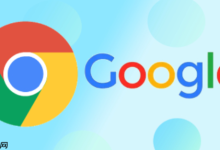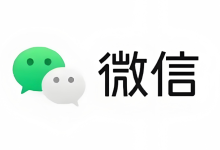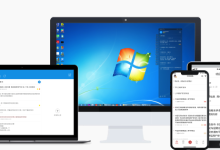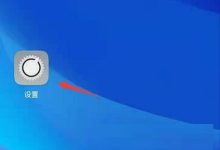1、重置文件夹视图可恢复默认显示状态,依次打开文件资源管理器→查看→选项→重置文件夹并确认;2、清除图标缓存需删除%localappdata%下的IconCache.db文件并重启Windows资源管理器;3、修复磁盘空间显示需在注册表HKEY_CLASSES_ROOT\Drive下设置TileInfo字符串值以恢复驱动器空间信息;4、应用当前视图为所有文件夹默认需在文件夹选项中点击“应用到文件夹”并确认。

如果您发现Windows 11的文件资源管理器视图出现混乱,例如图标大小异常、布局错乱或默认打开位置不符合预期,可能是视图设置被意外更改所致。通过重置相关设置可以恢复其正常显示状态。
本文运行环境:Dell XPS 13,Windows 11
一、重置文件夹视图设置
此操作会将所有文件夹的视图选项恢复为系统默认状态,适用于解决因个别文件夹设置异常导致的整体显示问题。
1、按下Win + E组合键打开文件资源管理器。
2、点击顶部菜单栏的查看选项卡。
3、在右侧找到并点击选项按钮,打开“文件夹选项”窗口。
4、切换到查看选项卡,在“文件夹视图”区域点击重置文件夹按钮。
5、确认所有文件夹类型已恢复默认后,点击“应用”和“确定”保存更改。
二、清除图标缓存
当文件资源管理器左侧导航窗格图标变大或排列混乱时,通常是图标缓存文件损坏引起。删除缓存文件后系统会自动重建。
1、按下Win + R打开“运行”对话框,输入%localappdata%并按回车。
2、在打开的文件夹中,依次点击上方菜单栏的“查看”→“显示”→勾选隐藏的项目。
3、找到名为IconCache.db的文件,右键选择删除。
4、打开任务管理器,找到“Windows资源管理器”进程,右键选择重新启动以刷新界面。
三、修改注册表修复磁盘空间显示
若“此电脑”页面中驱动器下方的磁盘空间使用情况条消失,可通过修改注册表项来恢复该功能。
1、按下Win + R键,输入regedit并按回车,打开注册表编辑器。
2、导航至以下路径:HKEY_CLASSES_ROOT\Drive。
3、在右侧窗格中查找名为TileInfo的字符串值,双击进行编辑。
4、将其数值数据设置为:prop:*System.PercentFull;System.Computer.DecoratedFreeSpace;System.Volume.FileSystem,然后点击确定。
5、如果不存在该值,则右键右侧空白处,选择“新建”→“字符串值”,命名为TileInfo,并填入上述数据。
6、关闭注册表编辑器,重新打开文件资源管理器查看是否恢复正常。
四、应用当前视图为所有文件夹默认
当您希望将某种特定视图(如详细信息、平铺等)设为所有同类型文件夹的统一标准时,可执行此操作。
1、打开任意一个文件夹,并将其视图调整为您期望的模式(例如点击“查看”→“详细信息”)。
2、点击查看选项卡中的选项按钮,进入“文件夹选项”。
3、在“查看”选项卡下,点击应用到文件夹按钮。
4、系统会提示“您要将此文件夹的视图设置应用于所有同类文件夹吗?”,点击“是”。
5、点击“确定”完成设置,此后所有类似文件夹将采用相同视图。

 路由网
路由网